"Uso mi iPhone como de costumbre, pero de repente recibí una alerta que decía Líquido detectado en el conector Lightning cuando lo cargué, ¿cómo soluciono este problema?" Apple continúa mejorando sus productos y optimizando la experiencia del usuario. Una característica clave de una actualización reciente es la que advierte a los usuarios si hay agua en el conector Lightning. Este artículo le dice qué debería bajar cuando vea esta notificación en la pantalla de su iPhone.
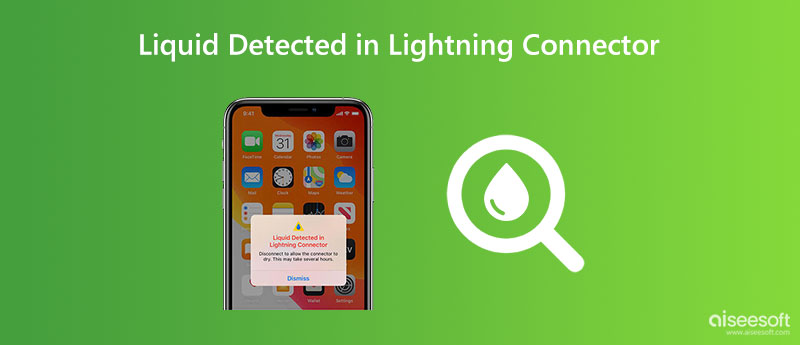
El mensaje Líquido detectado en el conector Lightning aparece en la pantalla de un iPhone si el teléfono detecta líquido en el conector Lightning. Por lo general, significa que el puerto de carga o el accesorio Lightning están mojados. A veces, incluso un poco de humedad o humedad puede activar la notificación.
Tenga en cuenta que la notificación puede ser un error en la actualización de iOS 14, pero continúa frustrando a los usuarios de iPhone que ejecutan iOS 15.
No importa si tiene problemas con daños por líquidos o un error, debe saber qué hacer una vez que reciba el mensaje.
Una vez que se haya detectado el líquido en el conector Lightning de su iPhone, no presione el botón Anulación de emergencia botón. En su lugar, realice los pasos a continuación para resolver este problema de manera eficiente.

El error Líquido detectado en el conector Lightning suele aparecer cuando estás cargando tu iPhone. En tal caso, deja de hacer cualquier cosa. Alternativamente, desconecte el cable Lightning. Eso puede reducir las posibilidades de un cortocircuito eléctrico.
Si ha usado auriculares u otros accesorios en su iPhone, asegúrese de quitarlos todos.
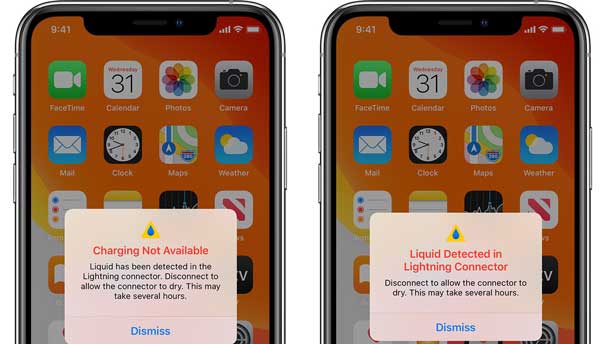
No se apresure a secar su iPhone y conector. En su lugar, presione el botón Descartar botón. Eso aleja la alerta de su pantalla pero no permitirá que la corriente fluya a través del puerto.
Ahora, tiene dos opciones, siga usando su dispositivo móvil si le queda suficiente batería. Luego espera a que el puerto se seque y vuelve a cargar tu iPhone. O continúa y seca tu iPhone inmediatamente.
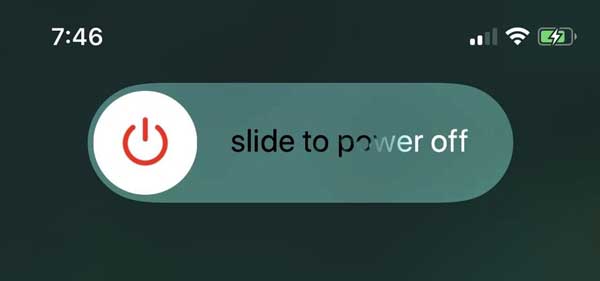
Después de presionar el Descartar botón en el mensaje Líquido detectado en el conector Lightning, debe querer limpiar el líquido rápidamente. Sin embargo, debe apagar su iPhone para proteger el hardware. presione el Lado hasta que ingrese a la pantalla de apagado. Mueva el control deslizante hacia el lado derecho y la pantalla de su iPhone debería volverse negra.

¿Qué hacer si se detecta líquido en el conector Lightning? La respuesta es secar tu iPhone inmediatamente. Para hacerlo, puedes probar las siguientes acciones:
En primer lugar, toque suavemente su iPhone contra su mano mientras mantiene el conector Lightning hacia abajo. Eso puede eliminar el exceso de líquido. También puede colocar su teléfono en un área seca con flujo de aire.
No seques tu iPhone con una fuente de calor externa ni lo insertes en una bolsa de arroz. La forma más efectiva es dejar que la naturaleza siga su curso.
Además, limpie su enchufe Lightning con una toalla absorbente y déjelo también en un ambiente de baja humedad.

Al menos 30 minutos después, conecta el cable Lightning a tu iPhone y cárgalo de nuevo. Si vuelve a ver la alerta, significa que el conector aún está húmedo. Deje su iPhone en el área seca nuevamente. El proceso puede durar de 24 horas a varios días.
Si su iPhone ya no se carga después del secado, use otro cargador. Otra opción es usar un cargador inalámbrico. Desde el iPhone X, Apple ha introducido cargadores inalámbricos para dispositivos iOS.
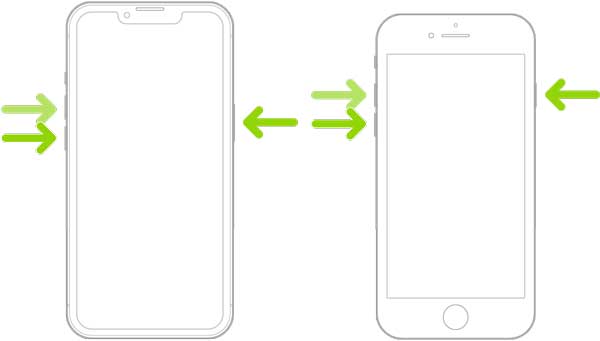
Si ha secado su conector pero el líquido detectado en el error del conector Lightning persiste, puede intentar reiniciar su dispositivo para deshacerse de la alerta.
En iPhone 8 o posterior:
Presione y suelte el Volumen hacia arriba botón, presione y suelte el Volumen de Down y luego mantenga presionado el botón lateral hasta que aparezca el logotipo de Apple en la pantalla.
En iPhone 7:
Mantenga pulsado el botón Volumen de Down y Lado botones al mismo tiempo. Suéltelos cuando vea el logotipo de Apple.
En iPhone 6s o anterior:
Mantenga presionados los dos Potencia y Inicio botón simultáneamente. Déjalos ir hasta que veas el logo de Apple.
Si no puede resolver el problema y el líquido detectado en el error del conector Lightning aún aparece, es probable que se haya producido un daño por agua. En tal caso, será mejor que se comunique con Apple para una evaluación profesional en una Apple Store cercana.
El peor de los casos es que su iPhone no funciona a pesar de que se ha detectado líquido seco en el conector Lightning. Si ha evaluado su iPhone y no hay ningún problema con el hardware, Recuperación del sistema iOS de Aiseesoft Es la solución más fácil.

Descargas
Aiseesoft iOS System Recovery: la mejor herramienta de reparación del sistema iOS
100% Seguro. Sin anuncios.
100% Seguro. Sin anuncios.
Ejecute la mejor herramienta de reparación del sistema iOS una vez que la instale en su computadora. Elegir el Reparación del sistema iOS herramienta. Luego, conecte su iPhone a la misma computadora con un cable Lightning seco. Haga clic en el Empiece a promover la campaña botón para entrar en la pantalla principal.
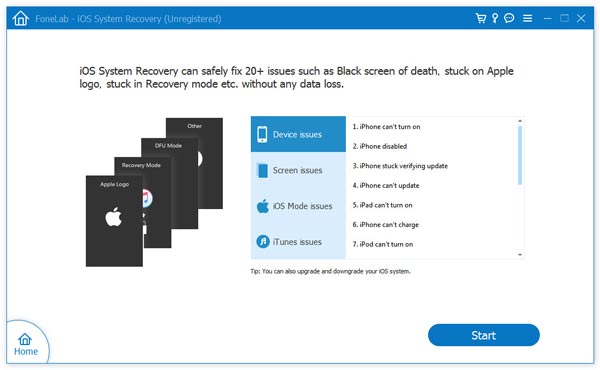
Haga clic en el elemento Solución rápida gratis enlace para realizar una solución de problemas rápida. Si no funciona, haga clic en el Solución botón para seguir adelante. Ahora, obtendrá dos modos, Modo estandar y Modo avanzado. Golpea el Confirmar .
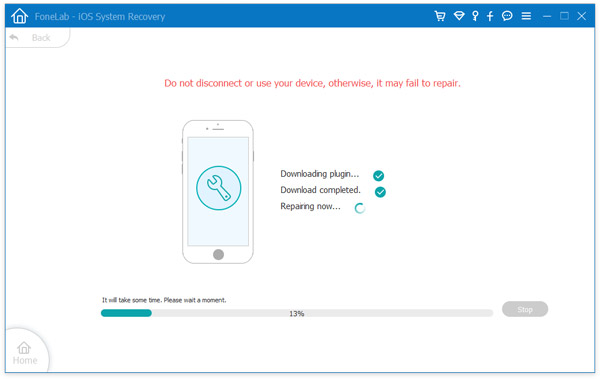
Verifique la información de su iPhone en la pantalla y modifique cualquier cosa incorrecta. Una vez que haya terminado, haga clic en el Reparacion botón para iniciar la reparación de problemas de software después de que se detecte líquido de secado en un error del conector Lightning. Cuando termine, desconecte su iPhone y debería funcionar como de costumbre.
¿Por qué mi iPhone sigue diciendo que se detectó líquido en el conector Lightning?
La primera causa es que el conector Lightning está mojado. Otra causa es que ocurre un error en iOS. De todos modos, debes secar tu iPhone cuando veas el mensaje.
¿Qué significa anulación de emergencia?
Desde iOS 14, Apple introdujo el sistema de detección de ingreso de líquidos en los iPhone y iPad. Ahora, Apple ofrece una Anulación de emergencia opción, que permite a los usuarios continuar el proceso de carga a pesar del potencial de daño.
¿Qué no hacer con un iPhone mojado?
Según Apple, aquí hay algunas cosas que no debe hacer en un iPhone mojado: 1. No seque su teléfono con una fuente de calor externa; 2. No coloques tu iPhone en arroz; 3. No insertes un objeto extraño en tu iPhone.
Conclusión
Ahora, debe comprender lo que puede hacer cuando ve el Detección de líquido en conector Lightning mensaje en la pantalla de tu iPhone. Siga nuestros pasos y se librará del problema sin dañar sus datos o hardware. Aiseesoft iOS System Recovery puede ayudarlo a solucionar problemas de software después de la resolución de problemas y permitir que su iPhone funcione normalmente. Si tiene otras preguntas sobre este tema, no dude en contactarnos dejando un mensaje debajo de esta publicación.

Repare su sistema iOS a la normalidad en varios problemas, como estar atascado en modo DFU, modo de recuperación, modo de auriculares, logotipo de Apple, etc. a la normalidad sin pérdida de datos.
100% Seguro. Sin anuncios.
100% Seguro. Sin anuncios.
¡Felicitaciones!
Te has suscrito con éxito a nuestro boletín informativo. El exclusivo hasta un 40 % para los suscriptores es AISEFOKS ¡Ahora puedes copiarlo y usarlo para disfrutar de más beneficios!
¡Copiado exitosamente!